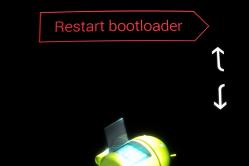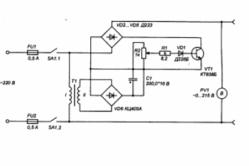Жарознижуючі засоби для дітей призначаються педіатром. Але бувають ситуації невідкладної допомоги за лихоманки, коли дитині потрібно дати ліки негайно. Тоді батьки беруть на себе відповідальність і застосовують жарознижувальні препарати. Що можна давати дітям грудного віку? Чим можна збити температуру у старших дітей? Які ліки найбезпечніші?
Власники яблучних комп'ютерів вже кілька років скаржаться на проблеми в роботі Wi-Fi. Іноді купертинівці випускають програмні латки, які мають усунути недоліки. Однак поки що повністю вирішити проблему з Wi-Fi розробникам з Apple не вдається. Причому, судячи з відгуків, збої в роботі Wi-Fi можуть мати епізодичний характер і з'являтися, то пропадати.

У цьому матеріалі ми постаралися зібрати кілька різних способів, які можуть допомогти усунути проблеми з Wi-Fi в macOS Sierra. До останніх відносяться:
— відключення Wi-Fi після виходу комп'ютера з режиму сну;
- Спонтанні відключення від Wi-Fi-мережі;
- Високий пінг або просто низька швидкість бездротового з'єднання.
Скидання налаштувань Wi-Fi
Вирішити описані вище проблеми можна повним попитом налаштувань Wi-Fi з'єднання. Для цього потрібно:
- Повністю вимкнути бездротове підключення. Зробити це можна у верхньому правому куті робочого стола або у системних налаштуваннях у розділі Мережа.
- Відкрити Finder та за допомогою комбінації клавіш Cmd+Shift+G перейти за адресою:
/ Library / Preferences / SystemConfiguration /
- У папці, що відкрилася, вибрати наступні файли:
com.apple.airport.preferences.plist
com.apple.network.eapolclient.configuration.plist
com.apple.wifi.message-tracer.plist
NetworkInterfaces.plist
preferences.plist

- Перемістити вибрані файли в кошик або окремо створену папку. У разі виникнення проблем їх повернути «на місце».
- Перезавантажити Mac.
Після завантаження комп'ютера можна вмикати Wi-Fi та підключатися до бездротової мережі. Також разом із перезавантаженням «маку» перезавантажити можна і роутер.
У більшості випадків описаний вище метод дозволяє усунути збої у роботі Wi-Fi у macOS.
Створення нової мережі Wi-Fi із кастомним DNS
Якщо перший спосіб не дозволить вирішити проблему з Wi-Fi, то власники яблучних комп'ютерів можуть скористатися спробувати створити нову Wi-Fi мережу з кастомним DNS. Для цього потрібно:
- Відкрити Системні установки та перейти до розділу Мережа.
- Відкрити випадаючий список Розміщення та перейти до пункту Редагувати розміщення.

- У новому вікні створити нову мережу.
- Підключити до бездротової мережі.

- Перейти до розділу Додатково в установках бездротової мережі.

- У вкладці TCP/IP натисніть кнопку Запитати адресу DHCP.

- У вкладці DNS до підрозділу DNS-сервери додати новий DNS-сервер. Можна використовувати 8.8.8.8 або 8.8.4.4.
- У вкладці Апаратура в меню Конфігурація виберіть пункт Вручну.

- Змінити макс. розмір пакета (MTU) на Довільний і задати 1453 у полі.
Якщо все зроблено правильно, після цих маніпуляцій проблеми з Wi-Fi повинні зникнути.
Інші способи вирішення проблеми з Wi-Fi
- Оновити macOS до останньої версії.
- Перезавантажити Mac в безпечному режимі(під час завантаження утримувати клавіші Shift), а потім зробити звичайне перезавантаження. Таким чином можна скинути кеш-пам'ять.
- Оновити прошивку Wi-Fi роутера.
- Найрадикальніше рішення – відкотити операційну систему до Yosemite чи Mavericks.
Користувачі Macbook Air випуску 2013 скаржаться на збої бездротового з'єднання Wi-Fi. Будується маса припущень у пошуках відповідей на низку запитань. Чи притаманна ця вада взагалі цій моделі або торкнулася лише однієї партії товару? Проблема криється в OS X або лише у мережевих протоколах операційної системи?
Видання PC Magazine розглянуло деякі відомі неполадки та запропонувало власникам MacBook Air, у яких виникнуть складності, рекомендації щодо вирішення проблем.
Втрата зв'язку з Інтернетом та повільна передача даних
Перш за все, неясно, чи більшість претензій до втрати зв'язку з Інтернетом або до збоїв усередині домашньої мережі, наприклад при підключенні до маршрутизатора або інших мережних пристроїв, таких як NAS. Судячи з публікацій на форумі Apple, багато користувачів скаржаться на збої з'єднань з Інтернетом. Декілька технічних оглядачів і аналітиків відзначають у своїх статтях низьку швидкість передачі даних нового MacBook Air. Це вказує на більш локальну проблему - можливо, всередині OS X або, як вважають деякі оглядачі, пов'язані з мережевим протоколом, що використовується операційною системою.
Проте справжня причина збоїв наразі невідома. Apple не зробила жодних заяв про проблему, хоча з'явилися повідомлення, що співробітники служби Apple Genius Bar отримали вказівки збирати інформацію… та комп'ютери MacBook Air, зі скаргами на які звертаються їхні власники. Але поки ми не дізнаємося більше і не отримаємо підтвердження від Apple, займатися пошуками винних передчасно.
Протягом кількох днів ми проводили тестування нового 13-дюйму MacBook Air з новітньою базовою станцією AirPort Extreme Base Station стандарту 802.11ac. У ході тестування не було жодних перебоїв із зв'язком.
Можливі способи вирішення проблеми
Оновлення вбудованого програмного забезпечення роутера. Перевірте, що в маршрутизаторі встановлено остання версіявбудованого ПЗ - перший крок до усунення збоїв зв'язку. Зверніться на сайт виробника маршрутизатора, завантажте програмне забезпечення для своєї моделі та дотримуйтесь інструкцій з оновлення.
Вимкніть деякі функції роутера. Окремі оглядачі повідомляють про неполадки масштабування вікна TCP. Зазвичай це відбувається автоматично операційній системіз метою підвищення швидкодії мережі. Немає точних вказівок на те, що причина неполадок у масштабуванні вікна. Однак є сенс відключити кілька функцій, що обслуговують мережевий трафік, які, можливо, задіяні у маршрутизаторі.
Подвійний NAT. Наприклад, корисно перевірити, чи не у вашій мережі подвійне перетворення мережевих адрес (NAT). Іноді Інтернет-провайдери надають користувачам кабельний або DSL-модем, що вже виконує перетворення. Ви могли додати до нього бездротовий маршрутизаторз NAT. На перетворення мережевих адрес повинен бути налаштований тільки один пристрій.
Якість обслуговування (QoS) та інші функції. Спробуйте вимкнути функції якості обслуговування або правила призначення пріоритетів програм (якщо вони задіяні). Рекомендується також зробити резервну копіюконфігурації маршрутизатора (така можливість передбачена в багатьох пристроях), а потім відключити такі функції, як правила перенаправлення портів, DMZ, та будь-які інші, без яких можна обійтися без шкоди для безпеки. Зокрема, не відключайте брандмауер або захист територіально-розподіленої мережі (WAN), але спробуйте вимкнути правила брандмауера для певних прикладних програм.
Звичайно, не слід вимикати всі ці функції одночасно! Якщо активна QoS або інша функція, що формує трафік і покращує потокову передачувідео або продуктивність інших програм, відключіть їх, попрацюйте з MacBook і подивіться, чи дозволив цей захід усунути проблему. Якщо ні, відключіть ще щось. Покроковий підхід - єдиний можливий у цьому випадку.
Відновіть заводські установки роутера. Більшості користувачів ця рекомендація, швидше за все, не сподобається, оскільки вона має на увазі повне повторне налаштування маршрутизатора. Однак іноді корисно почати із чистого листа. Якщо у вас є час і бажання налаштувати маршрутизатор заново, спробуйте повернути заводські налаштування та перегляньте, як це вплине на якість зв'язку.
Переведіть мережу в режим 802.11n. Багато скарг надходить від користувачів нових MacBook, які працюють із маршрутизаторами попередньої версії 802.11ac. Власникам маршрутизаторів 802.11ac, які виконують підключення MacBook в режимі 802.11ac, ми порадили б замінити цей режим на старий 802.11n з 40-МГц каналом. Це може на якийсь час вирішити проблему принаймні поки не з'явиться нова інформація.
Випробуйте новий Airport. На наших тестах не було збоїв зв'язку під час використання 13-дюймового MacBook Air та нового AirPort Extreme. Це не означає, що новий AirPort дозволяє вирішити деякі проблеми, які можуть виникнути у MacBook Air. Якщо ви бажаєте придбати новий маршрутизатор і працюєте в мережі з багатьма пристроями Apple, то новий AirPort стандарту 802.11ac заслуговує на увагу.
Добридень! Уважно прочитав статтю про те, що робити, якщо комп'ютер не отримує інтернет при підключеному WiFi. Не знайшов вирішення своєї проблеми. У мене з'явився новий MacBook Pro.
Він підключається в офісі до інтернету без проблем, але вдома дуже довго підключається та в результаті інтернету немає. На інших пристроях, включаючи попередній мак підключається без проблем. Спробував перезавантажувати роутер, змінювати ip адресу цього Мака, зносити конфігураційні файли з Мака. Нічого не допомогло. Порадьте у чому може бути проблема?
Відповідь
Доброго дня. Якщо інтернет на інших пристроях, у тому числі на іншому комп'ютері з Mac OS працює, проблема навряд чи в маршрутизаторі. Хоча, можливо, новому MacBook Pro не подобаються якісь установки вашої Wi-Fi мережі.
Наскільки я зрозумів, на MacBook ви намагалися видаляти Wi-Fi мережу зі списку відомих мереж і знову до неї підключиться (з введенням пароля)?
Налаштування TCP/IP поверніть на "Автоматичні" (DHCP).

Спробуйте у налаштуваннях MacBookПрописати DNS від Google.

Навряд чи щось ще можна зробити на боці MacBook Pro. Тим більше що з іншими Wi-Fi мережами він працює.
Що можна спробувати зробити в налаштуваннях Wi-Fiроутера (після цих налаштувань швидше за все доведеться заново підключати всі пристрої):
- Змінити ім'я мережі Wi-Fi (SSID). Встановити унікальне ім'я англійськими літерами.
- Тип безпеки вашої Wi-Fi мережі повинен бути WPA2 із шифруванням AES. Докладніше читайте.
- Якщо є можливість, то налаштуваннях Wi-Fi мережі на роутері потрібно виставити режим роботи 802.11n.
- Ширину каналу Wi-Fiможна спробувати поставити 20 МГц.
Іноді на комп'ютері зникає можливість доступу до Інтернету. Що робити, коли Макбук не бачить Wi-Fi? Як і у разі виникнення будь-яких інших проблем з комп'ютером, в першу чергу потрібно встановити причину такої ситуації.
У цьому випадку таких може бути кілька:
- Немає з'єднання через відсталий кабель.
- Збій у роботі роутера.
- Несправності у роботі операційної системи.
- Неправильне налаштування підключення до мережі на Макбуку.
- Роутер налаштований неправильно.
Наведені вище причини впорядковані за рівнем простоти їх вирішення. Рекомендується виконувати всі дії в такому порядку, як описано нижче.
Кабель, що відстав
Перевірте, чи всі кабелі, як інформаційні, так і живлення, правильно та надійно підключені до роутера та комп'ютера. Якщо ні, то відключіть та підключіть їх заново. Щоб уникнути поломок, всю техніку заздалегідь відключіть від мережі живлення.
Збій роутера
За допомогою кнопки живлення відключіть роутер, зачекайте секунд 20 і знову його увімкніть.
Збій операційної системи
Просто перевантажте комп'ютер і перевірте роботу Wi-fi.
Погане налаштування підключення до мережі
Перевірте, чи відображається піктограма Wi-fi у верхньому правому куті екрана. Якщо відображається, клацніть на ньому, щоб у списку побачити все доступні мережі, подивіться, яка з них зараз активна (галочка навпроти назви мережі). Вкажіть свою мережу, якщо вона активна. Перевірте правильність пароля доступу до мережі.
Якщо значка Wi-fi немає, зайдіть у Системні налаштування – Мережа –Wi-fi. Поставте галочку проти опції відображення значка та після закриття перевірте мережу, як написано у попередньому абзаці.
Якщо ці дії не принесли позитивного результату, а ви не дуже знаєтеся на комп'ютерної техніки, то зв'яжіться з провайдером або попросіть розібратися з проблемою більш досвідченого.
Справедливі, не завищені та не занижені. На сайті Сервісу мають бути ціни. Обов'язково! без "зірочок", зрозуміло та докладно, де це технічно можливо - максимально точні, підсумкові.
За наявності запчастин до 85% відсотків складних ремонтів можна завершити за 1-2 дні. На модульний ремонт потрібно набагато менше часу. На сайті вказано приблизну тривалість будь-якого ремонту.
Гарантія та відповідальність
Гарантію мають давати на будь-який ремонт. На сайті та в документах все описано. Гарантія це впевненість у своїх силах та повага до вас. Гарантія в 3-6 місяців – це добре і достатньо. Вона потрібна для перевірки якості та прихованих дефектів, які не можна знайти відразу. Бачите чесні та реальні терміни (не 3 роки), ви можете бути впевнені, що вам допоможуть.
Половина успіху в ремонті Apple - це якість та надійність запчастин, тому хороший сервіс працює з постачальниками на пряму, завжди є кілька надійних каналів та свій склад із перевіреними запчастинами актуальних моделей, щоб вам не довелося витрачати зайвий час.
Безкоштовна діагностика
Це дуже важливо і вже стало правилом гарного тону для сервісного центру. Діагностика - найскладніша і важлива частина ремонту, але ви не повинні платити за неї жодної копійки, навіть якщо ви не ремонтуєте пристрій за її підсумками.
Ремонт у сервісі та доставка
Гарний сервісцінує ваш час, тому пропонує безкоштовну доставку. І з цієї причини ремонт виконується тільки в майстерні сервісного центру: правильно і за технологією можна зробити тільки на підготовленому місці.
Зручний графік
Якщо Сервіс працює для вас, а не для себе, він відкритий завжди! абсолютно. Графік має бути зручним, щоб встигнути до роботи та після роботи. Хороший сервіс працює і у вихідні, і у свята. Ми чекаємо на вас і працюємо над вашими пристроями щодня: 9:00 - 21:00
Репутація фахівців складається з кількох пунктів
Вік та досвід компанії
Надійний та досвідчений сервіс знають давно.
Якщо компанія на ринку вже багато років і вона встигла зарекомендувати себе як експерта, до неї звертаються, про неї пишуть, її рекомендують. Ми знаємо про що говоримо, тому що 98% пристроїв, що надходять, в СЦ відновиться.
Нам довіряють та передають складні випадки інші сервісні центри.
Скільки майстрів за напрямками
Якщо на вас завжди чекає кілька інженерів по кожному виду техніки, можете бути впевнені:
1. черги не буде (або вона буде мінімальною) – вашим пристроєм займуться відразу.
2. ви віддаєте в ремонт Macbook експерту саме у сфері ремонтів Mac. Він знає всі секрети цих пристроїв
Технічна грамотність
Якщо ви ставите питання, фахівець має на нього відповісти максимально точно.
Щоб ви уявляли, що вам потрібно.
Проблему намагатимуться вирішити. Найчастіше з опису можна зрозуміти, що сталося і як усунути несправність.